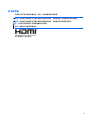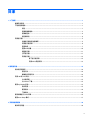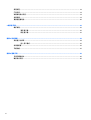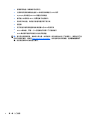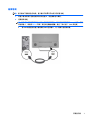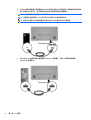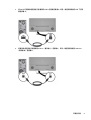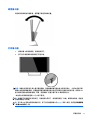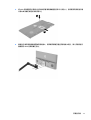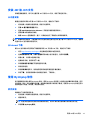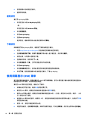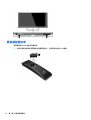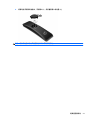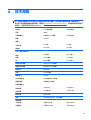HP ENVY 32-inch Media Display with Beats Audio ユーザーガイド
- タイプ
- ユーザーガイド

用户指南

© 2014, 2015 Hewlett-Packard
Development Company, L.P.
HDMI、HDMI 徽标和 High-Definition
Multimedia Interface 是 HDMI Licensing
LLC 的商标或注册商标。Microsoft 和
Windows 是 Microsoft 公司集团在美国的
注册商标。
本文档中包含的信息如有变更,恕不另
行通知。HP 产品与服务的仅有保修已
在这些产品与服务随附的书面保修声明
中阐明。本网站中的任何信息均不应被
视为构成额外保修。HP 不为本网站中
包含的技术或编辑错误或者疏忽承担责
任。
第二版:2015 年 7 月
文档编号:783248-AA2

关于此手册
本指南介绍了显示器的功能特性、安装、技术规格和软件的使用。
警告!以这种方式出现的文字表示如果不按照指示操作,可能会造成人身伤害或带来生命危险。
注意:以这种方式出现的文字表示如果不按照指示操作,可能会损坏设备或丢失信息。
注:以这种方式出现的文字提供重要的补充信息。
提示:此格式文本提供帮助提示。
本产品采用了 HDMI 技术。
iii

iv
关于此手册

目录
1 入门指南 ...................................................................................................................................................... 1
重要安全信息 ........................................................................................................................................................ 1
产品特性和组件 .................................................................................................................................................... 1
特性 ..................................................................................................................................................... 1
背面和侧面组件 ................................................................................................................................. 3
前面板控件 ......................................................................................................................................... 4
遥控器特性 ......................................................................................................................................... 4
安装显示器 ............................................................................................................................................................ 5
设置显示器时的注意事项 ................................................................................................................. 5
安装显示器支架 ................................................................................................................................. 6
连接电缆 ............................................................................................................................................. 7
连接 USB 设备 ................................................................................................................................... 10
调整显示器 ....................................................................................................................................... 11
打开显示器 ....................................................................................................................................... 11
安装显示器 ....................................................................................................................................... 12
卸下显示器支架 ............................................................................................................. 12
安装 VESA 安装支架 ....................................................................................................... 12
2 使用显示器 ................................................................................................................................................. 14
软件和实用程序 ................................................................................................................................................. 14
信息文件 ........................................................................................................................................... 14
图像色彩匹配文件 ........................................................................................................................... 14
安装 .INF 和 .ICM 文件 ......................................................................................................................................... 15
从光盘安装 ....................................................................................................................................... 15
从 Internet 下载 ................................................................................................................................ 15
使用 My Display 软件 .......................................................................................................................................... 15
软件安装 ........................................................................................................................................... 15
使用软件 ........................................................................................................................................... 16
下载软件 ........................................................................................................................................... 16
使用屏幕显示 (OSD) 菜单 ................................................................................................................................... 16
使用 Auto-Sleep
模式 ......................................................................................................................................... 17
3 支持和故障排除 .......................................................................................................................................... 18
解决常见问题 ..................................................................................................................................................... 18
v

按钮锁定 ............................................................................................................................................................. 18
产品支持 ............................................................................................................................................................. 19
准备致电技术支持 ............................................................................................................................................. 19
找到铭牌 ............................................................................................................................................................. 19
更换遥控器电池 ................................................................................................................................................. 20
4 维护显示器 ................................................................................................................................................. 22
维护准则 ............................................................................................................................................................. 22
清洁显示器 ....................................................................................................................................... 22
装运显示器 ....................................................................................................................................... 22
附录 A 技术规格 ............................................................................................................................................. 23
预设显示分辨率 ................................................................................................................................................. 24
进入用户模式 ................................................................................................................................... 25
电源适配器 ......................................................................................................................................................... 25
节能功能 ............................................................................................................................................................. 25
附录 B 辅助工具 ............................................................................................................................................. 26
支持的辅助技术 ................................................................................................................................................. 26
联系技术支持 ..................................................................................................................................................... 26
vi

1
入门指南
重要安全信息
显示器自带一条电源线。如使用其他电源线,必须使用适合本显示器的电源并按照正确的方式连接。有
关该显示器应使用的正确电源线套件,请参阅光盘(如有提供)或文档套件中的《产品通告》。
警告! 为减少电击或设备损坏的危险,请注意以下事项:
• 请将电源线插入到始终容易接触到的交流电源插座。
• 从交流电源插座上拔下电源线,断开计算机的电源。
• 如果电源线上配备的是三脚插头,请将电源线插入接地的三孔插座中。请勿禁用电源线接地插脚,例
如通过连接二脚适配器。接地插脚是一项重要的安全措施。
为安全起见,不要在电源线或电源电缆上放置任何物品。将它们放置妥当,以免被人无意中踩踏或将人
绊倒。不要拉扯电线或电缆。从电源插座中拔出插头时,请握住插头将其拔出。
为降低受到严重伤害的风险,请阅读《安全与舒适指南》。其中详细介绍了电脑用户应注意的工作台摆
放规则、操作电脑的姿势、良好的健康与工作习惯,并提供了重要的电气和机械方面的安全信息。该指
南可以从
http://www.hp.com/ergo 网站上获取。
注意:为了保护显示器和电脑,请将电脑及其外围设备(例如显示器、打印机和扫描仪)的所有电源线
连接到某种具备防电涌功能的设备上,如接线板或不间断电源 (UPS) 等。并非所有接线板都提供防电涌
功能;接线板必须专门标识有此功能。选择接线板时应选择实施包换政策的生厂商。这样一来,当接线
板无法起到防电涌作用时,您就可以要求替换该产品。
使用尺寸合适的家具,以更好地支持您的 HP 液晶显示器。
警告!液晶显示器若未正确放置在梳妆台、书柜、架子、办公桌、扬声器、箱子或手推车上,则可能会
跌落并造成人身伤害。
请小心将所有电源线和电缆连接到 LCD 显示器,以免他人拖、抓电源线和电缆或被绊倒。
注:本产品适用于娱乐目的。请考虑将显示器置于照明受控制的环境,以避免周围光线和可能导致屏幕
烦扰反射的光亮表面的干扰。
产品特性和组件
特性
发光二极管 (LED) 背光显示器有一个有源矩阵,AMVA+ 面板。该显示器具有以下特点:
●
拥有 2560 x 1440 QHD 分辨率 81.28 厘米(32 英寸)的显像尺寸,且支持较低分辨率的全屏显示
●
具有倾斜功能,视角宽广,无论是坐着、站着还是从显示器的两侧,均易于观看
●
AMVA+ 技术可提供宽视角与维护完整性的色彩
●
HDMI(高清晰度多媒体接口)视频输入
●
MHL(移动高清晰链接) 视频输入
●
DisplayPort 视频输入
重要安全信息
1

●
即插即用功能(如果操作系统支持)
●
为简单的安装和屏幕优化提供 10 种语言的屏幕显示 (OSD) 调节
●
My Display 软件通过 Windows 调整显示器设置
●
数字输入中使用的 HDCP(高带宽数字内容保护)
●
软件和文档光盘,含有显示器驱动程序和产品文档
●
遥控器
●
用于将显示器安装到壁装设备或摇臂上的 VESA 安装支架
●
USB 2.0 集线器,带有一个上行链路端口和两个下行链路端口
●
Audio 集成扬声器和耳机插孔以优化声音质量
注:有关安全和管制信息,请参阅介质光盘(如有提供)或文档套件中的《产品通告》。要查找您产品
的用户指南的更新,请转至
http://www.hp.com/support,然后选择您所在的国家。选择驱动程序和下
载,然后按照屏幕上的说明进行操作。
2
第 1 章 入门指南

背面和侧面组件
元件 功能
1
菜单按钮 按此按钮打开 OSD 菜单,从 OSD 中选择菜单项,或关闭 OSD 菜
单。
2
Plus 按钮 当 OSD 菜单打开时,按下此按钮可以向前浏览 OSD 菜单或提高调
整级别。
如果未激活 OSD 菜单,按下此按钮打开音频菜单。
3
Minus 按钮 当 OSD 菜单打开时,按下此按钮可以向后浏览 OSD 菜单或降低调
整级别。
如果 OSD 菜单未处于活动状态,按下前进到下一个活动输入端口
(HDMI、MHL/HDMI、DisplayPort)。
4
低音扬声器(2 个) 为扬声器系统提供低音。
5
耳机插孔 将耳机电缆(未包括)连接到显示器。
6
DC 电源接口 将 DC 电源适配器连接到显示器上。
7
USB 2.0 上行链路 用 USB 集线器电缆连接源设备和显示器。
8
USB 2.0 下行链路 将可选 USB 设备连到显示器上。
9
USB 2.0 下行链路(可充
电)
将可选 USB 设备连到显示器上。
10
音频输入 将源设备的音频电缆连接到显示器。
11 DisplayPort
将源设备的 DisplayPort 电缆连接到显示器。
12 HDMI
将源设备的 HDMI 电缆连接到显示器。
13 MHL/HDMI
将源设备的 HDMI 或 MHL 电缆连接到显示器。
注:USB 2.0 下行链路带有可充电端口,还提供了可以给设备充电的电流,如智能手机或平板电
脑。您可以通过更改 OSD 中的设置,即使在显示器电源按钮已关闭的情况下,也可以提供充电电
流。打开 OSD 并选择电源控制 > USB 电源
> 开启。
产品特性和组件
3

前面板控件
控件 功能
1
扬声器(2 个) 提供优质音频声音。
2
静音 LED 音量设为静音时,LED 指示灯亮起;未静音时,灯关
闭。
3
Volume/Mute(自动/
设定)
旋转旋钮可调节音量。
向上按旋钮可静音或取消静音。
4
电源开关 接通和关闭显示器电源。
5
电源 LED 指示灯 系统开启 = 白色
系统关闭 = 关闭
睡眠模式 = 琥珀色
睡眠定时器模式 = 呈琥珀色闪烁
6
IR 接收器 接收遥控器的信息。
遥控器特性
遥控器可用于打开或关闭显示器、打开和调整 OSD、调节音量,设置扬声器静音或取消静音。
4
第 1 章 入门指南

按钮 功能
1
红外传输 将遥控器信息发送至显示器。
2
电源 打开或关闭显示器。
3
加号 当 OSD 菜单打开时,按下此按钮可以向前浏览 OSD 菜单或提高
调整级别。
如果 OSD 菜单未处于活动状态,按此按钮可增大扬声器音量。
4
减号 当 OSD 菜单打开时,按下此按钮可以向后浏览 OSD 菜单或降低
调整级别。
如果 OSD 菜单未处于活动状态,按此按钮可减小扬声器音量。
5
菜单 按此按钮打开 OSD 菜单,从 OSD 中选择菜单项,或关闭 OSD 菜
单。
注:在使用遥控器打开 OSD 菜单时,菜单将以大模式显示。通
过按显示器头部侧面的一个菜单按钮,可以将菜单返回至正常模
式。
6
输入源 按下此按钮前进到下一个活动输入端口(HDMI、MHL/HDMI、
DisplayPort)。
7
静音 按下按钮静音或取消静音。
安装显示器
设置显示器时的注意事项
为了防止显示器损坏,请勿触摸 LCD 面板的表面。按压显示屏可能导致颜色深浅不一或液晶定向紊乱问
题。一旦出现这种情况,屏幕将无法恢复到正常状态。
如需安装支架,请将显示器正面朝下放置于覆盖有防护泡沫或软布的平坦表面上。这可以防止屏幕表面
出现划痕、损伤或破碎,同时可以对前面板按钮起到保护作用。
安装显示器
5

注:您的显示器在外观上可能与本指南插图所示有所不同。
安装显示器支架
注意:屏幕易碎。避免触碰屏幕或使其受到挤压;否则有可能损坏屏幕。
提示:对于显示器的放置,由于挡板可能会因环境光线和光亮表面而产生干扰使用的反射,因此请选择
适当的位置来放置显示屏。
1. 从盒子中取出显示器,然后将其面朝下放置在使用清洁、柔软的布覆盖的平面上。
2. 通过将支架顶部的托架插入到显示器头部背面的插槽直至托架卡入并固定到位,将支架安装到显示
器。
6
第 1 章 入门指南

连接电缆
注:显示器出厂随附特选的电缆。显示器并不附带本节中所示的所有电缆。
1. 将显示器放在便于连接且通风良好的位置上,而且要靠近计算机。
2. 连接视频电缆。
注:显示器会自动确定哪些输入端输入活动的视频信号。可以通过按侧面板的 Minus(减号)按钮
来选择输入,或者按 Menu(菜单)按钮并选择输入控制,通过“屏上显示”(OSD) 来选择。
●
将 HDMI 电缆连接到显示器背面的 HDMI 连接器上,另一端接口连到源设备。
安装显示器
7

●
将 MHL 电缆连接到显示器背面的 MHL/HDMI 接口和支持 MHL 的源设备(如智能手机或平板电
脑)的微型 USB 接口上,即可将移动设备上的内容串流到显示器屏幕上。
注:MHL 视频受移动设备的输出分辨率限制。
注:在连接并且在串流时,MHL 接口还可以为您的 MHL 移动设备充电。
注:您也可以通过 HDMI 电缆连接显示器上的 MHL/HDMI 端口和 HDMI 源设备。
●
将 DisplayPort 电缆连到显示器背面的 DisplayPort 连接器上,将另一端连到源设备的
DisplayPort 连接器上。
8
第 1 章 入门指南

3. 将 USB 上行链路电缆连到显示器背面的 USB 上行链路连接器上,将另一端连到源设备的 USB 下行链
路连接器上。
4. 将音频电缆连到显示器背面的 Audio In(音频输入)连接器上,将另一端连到源设备的 Audio Out
(音频输出)连接器上。
安装显示器
9

5. 将电源线的一端连接到电源 (1) 上,另一端连接到接地的电源插座上 (2),然后将电源线的圆端连接
显示器 (3)。
警告!为减少电击或设备损坏的危险,请注意以下事项:
务必使用电源线的接地插头。接地插头具有重要的安全保护功能。
始终将电源线插入到随手可及的接地电源插座。
如果需要断开本设备的电源,请从电源插座中拔出电源线插头。
为安全起见,不要在电源线或电源电缆上放置任何物品。将它们放置妥当,以免被人无意中踩踏或
将人绊倒。不要拉扯电线或电缆。从电源插座中拔出插头时,请握住插头将其拔出。
连接 USB 设备
显示器尾部有一个 USB 上行链路端口和两个 USB 下行链路端口。
注:您必须使用 USB 上行链路电缆将源计算机与显示器连接,这样才能启用显示器上的 USB 端口。请参
阅
第 7 页的连接电缆中的步骤 4。
10
第 1 章 入门指南

调整显示器
向前或向后倾斜显示器面板,将其置于舒适的视线位置。
打开显示器
1. 按源设备上的电源按钮,将源设备打开。
2. 按下显示器前面的电源按钮打开显示器。
注意:如果长时间在显示屏上显示静态图像,加热图像损害可能会发生在显示器上。* 为防止在显示器
屏幕上出现加热图像损害,您需要经常激活屏保程序或长时间不使用显示器时关闭显示器。所有的 LCD
显示屏都可能会出现残留影像。带有“加热图像”的显示器不在 HP 保修范围之内。
* 此处的长时间指的是连续 12 个小时不使用。
注:如果按下电源按钮后没有反应,可能是因为开启了“电源按钮锁定”功能。要禁用此功能,按住显
示器电源按钮 10 秒钟。
注:可以在 OSD 菜单中禁用电源指示灯。按下显示器前面板上的 Menu (菜单)按钮,然后选择电源管理
> 电源 LED 指示灯 > 关。
安装显示器
11

打开显示器电源后,“显示器状态”消息会显示 5 秒。该消息会显示哪个输入是当前的活动信号、自动
切换源设置的状态(打开或关闭;出厂默认设置为打开)、当前预设显示分辨率和推荐的预设显示分辨
率。
显示器自动扫描活动信号的信号输入,然后使用该输入以进行显示。
安装显示器
显示器面板可以装到墙上、旋转支架或其他安装支架上。
注:此装置应由 UL 或 CSA 列出的墙式安装托架提供支持。
注意:此显示器支持符合 VESA 工业标准的 100 毫米安装孔。要将第三方安装底座连接到显示器上,需
要使用四颗直径 4 毫米、螺距 0.7 毫米且长度为 10 毫米的螺丝。不得使用更长的螺丝,因为它们可能会
损坏显示器。请检查该制造商提供的安装底座是否符合 VESA 标准,能否支持显示器的显示屏面板的重
量,这一点很重要。为了获得最佳性能,请使用显示器附带的电源线和视频电缆,这一点也很重要。
卸下显示器支架
您可以从显示器支架上卸下显示器面板,将其安装到墙上、旋转支架或其它安装支架上。
注意:开始拆卸显示器之前,一定要关闭显示器,断开所有电缆。
1. 拔出连接到显示器的所有线缆和电缆。
2. 将显示器正面朝下放置在一个盖有干净、干燥布的平面上。
3. 按下释放锁定器 (1),然后将支架从显示器头上的插槽上滑出 (2) 。
安装 VESA 安装支架
显示器随附的 VESA 安装支架可用于将显示器面板安装到墙上、旋臂或其他固定装置上。
1. 卸下显示器支架。请参见
第 12 页的卸下显示器支架。
2. 卸下显示器头上尾部中心处的螺钉。
12
第 1 章 入门指南

3. 将 VESA 托架底部的凸耳插入显示器头部背面的插槽直至托架卡入到位 (1),然后使用安装在显示器
头部中央的螺钉固定托架的顶部 (2)。
4. 要将显示器安装到摇臂或其他安装设备上,将四颗安装螺钉通过安装设备上的孔,穿入安装在显示
器尾部的 VESA 托架的螺钉孔内。
安装显示器
13

2
使用显示器
软件和实用程序
显示器附带的光盘中包含以下可在电脑中安装的文件:
●
.INF(信息)文件
●
ICM(图像颜色匹配)文件(每个文件针对一个校准色彩空间)
●
My Display 软件
信息文件
.INF 文件定义了 Windows® 操作系统所使用的显示器资源,可确保显示器与电脑的图形适配器兼容。
本显示器支持 Microsoft Windows 即插即用功能,因此,在未安装 .INF 文件的情况下也能正常工作。要发
挥显示器的即插即用功能,电脑的显卡必须符合 VESA DDC2 标准,而且显示器必须与显卡直接相连。使
用单独的 BNC 型连接器或通过分接缓冲器/分接盒则无法实现即插即用功能。
图像色彩匹配文件
.ICM 文件是数据文件,与图形程序结合使用可以使显示器屏幕与打印机或扫描仪与显示器屏幕的色彩匹
配一致。在支持此功能的图形程序中可以激活此文件。
注:ICM 色彩配置文件的编写符合国际色彩联盟 (ICC) 的配置文件格式规范。
14
第 2 章 使用显示器
ページが読み込まれています...
ページが読み込まれています...
ページが読み込まれています...
ページが読み込まれています...
ページが読み込まれています...
ページが読み込まれています...
ページが読み込まれています...
ページが読み込まれています...
ページが読み込まれています...
ページが読み込まれています...
ページが読み込まれています...
ページが読み込まれています...
-
 1
1
-
 2
2
-
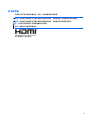 3
3
-
 4
4
-
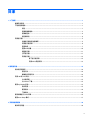 5
5
-
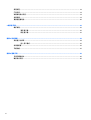 6
6
-
 7
7
-
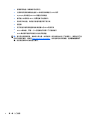 8
8
-
 9
9
-
 10
10
-
 11
11
-
 12
12
-
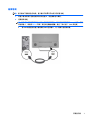 13
13
-
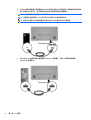 14
14
-
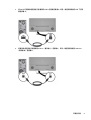 15
15
-
 16
16
-
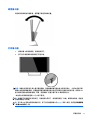 17
17
-
 18
18
-
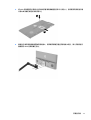 19
19
-
 20
20
-
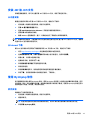 21
21
-
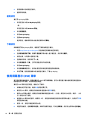 22
22
-
 23
23
-
 24
24
-
 25
25
-
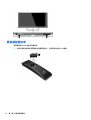 26
26
-
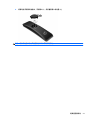 27
27
-
 28
28
-
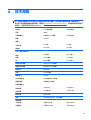 29
29
-
 30
30
-
 31
31
-
 32
32